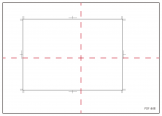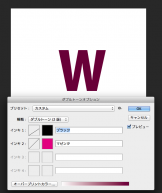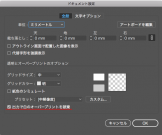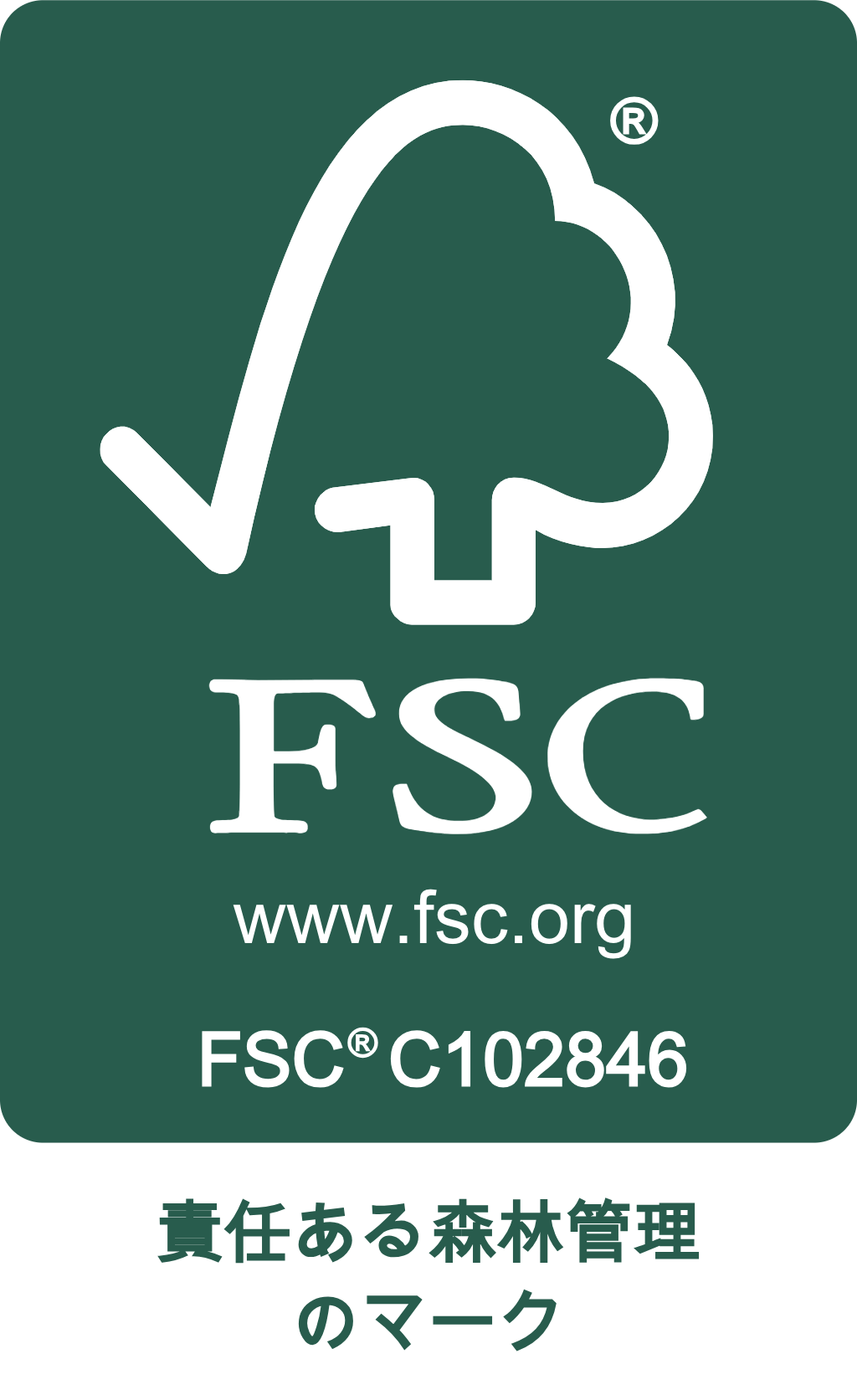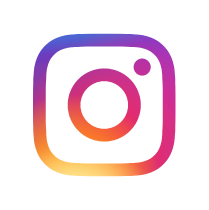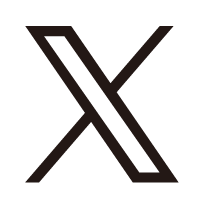今回は例題としてグラフィックソフトの代表的なアドビ・イラストレーターでのトンボ(トリムマーク)の作り方を説明してみます。
(写真はCS6を使用)
まずは任意の仕上がりサイズのボックスを作りましょう。
その際、線設定の塗りは「無し」にしておくと数値もキレイになります。
イラストレーターでのトンボのつくり方例
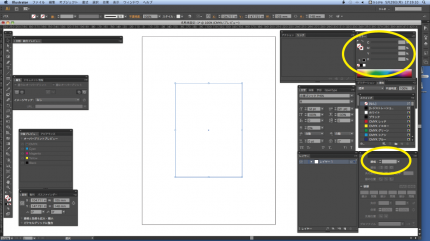
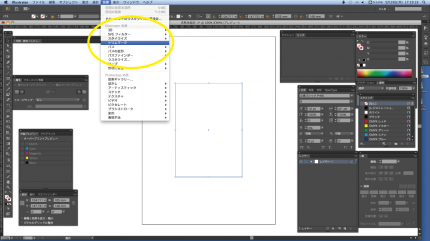
次に「オブジェクト」「トリムマークをからトリムマークを作成」ではなく、「効果」から「トリムマーク」を選択しましょう。
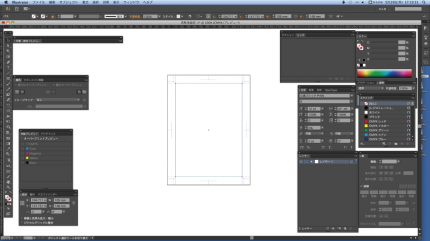
トンボが出来ました。
そのままアートボードの位置に対して真ん中にしてみましょう。
そのままアートボードの位置に対して真ん中にしてみましょう。
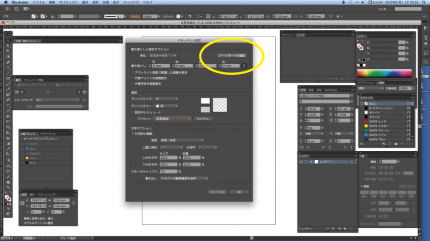
「ファイル」からドキュメント設定→アートボードを編集をクリックします。
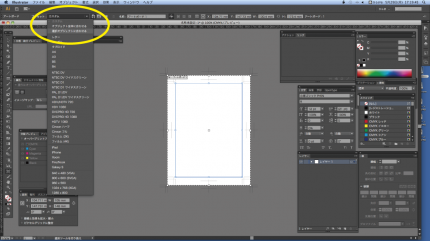
選択されたトンボにアートボードが合わせられました。
「オブジェクト」から「アートボード→選択オブジェクトに合わせる」かアートボードツールを使っても同じことが出来ます。
「オブジェクト」から「アートボード→選択オブジェクトに合わせる」かアートボードツールを使っても同じことが出来ます。
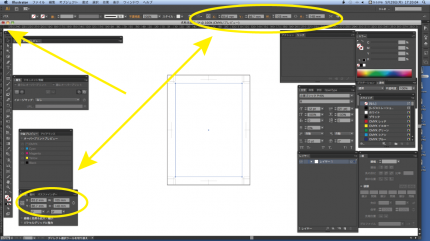
「表示」から定規を表示させて左上の始点をダブルクリックすると、選択中のオブジェクトの左上が0起点になります。
これでアートボードにトンボを含む全体がキレイに真ん中に出来ました。
これでアートボードにトンボを含む全体がキレイに真ん中に出来ました。
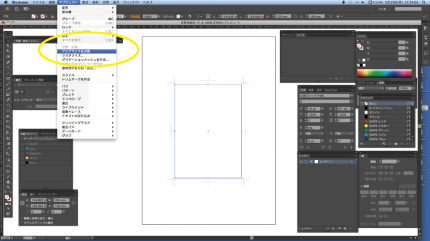
因みに「オブジェクト」からアピアランスの分割を行うと・・・
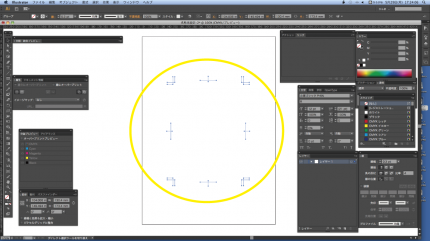
トンボに分割されトンボ自体を選択する事が出来るようになります。